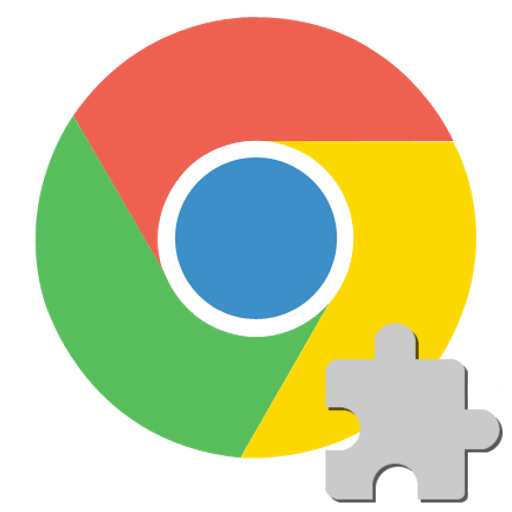Зміст
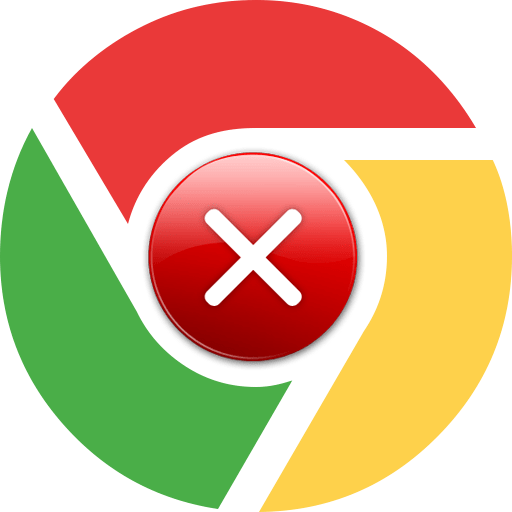
При роботі з браузером Google chrome користувачі можуть стикатися з різноманітними проблемами, які заважають нормальному використанню веб-оглядача. Зокрема, сьогодні ми розглянемо, що робити, якщо вилазить помилка «Download interrupted».
Помилка "Download interrupted" досить часто зустрічається серед користувачів Google Chrome. Як правило, помилка виникає при спробі встановити тему або розширення.
Зверніть увагу, нам вже раніше доводилося розповідати про вирішення проблем при установці браузерних розширень. Не забудьте вивчити і ці поради, тому що вони також можуть допомогти в усуненні помилки «Download interrupted».
Як усунути помилку "Download interrupted"?
Спосіб 1: зміна папки призначення для збережених файлів
Перш за все, ми спробуємо змінити папку, яка виставлена в інтернет-браузері Google Chrome для завантажуваних файлів.
Для цього клацніть по кнопці меню браузера і в відобразиться вікні клацніть по кнопці «Налаштування» .
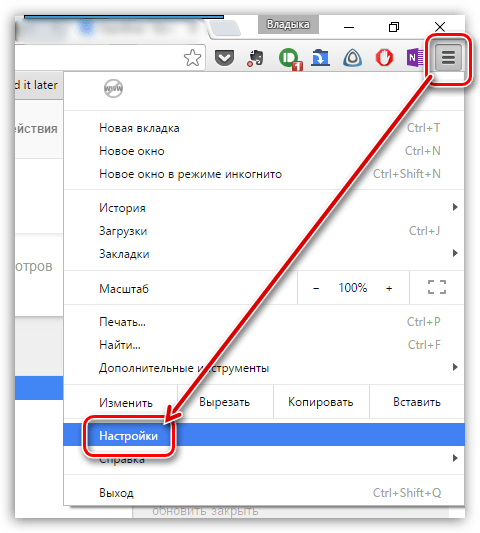
Спустіться до самого кінця сторінки і клацніть по кнопці " Показати додаткові налаштування» .
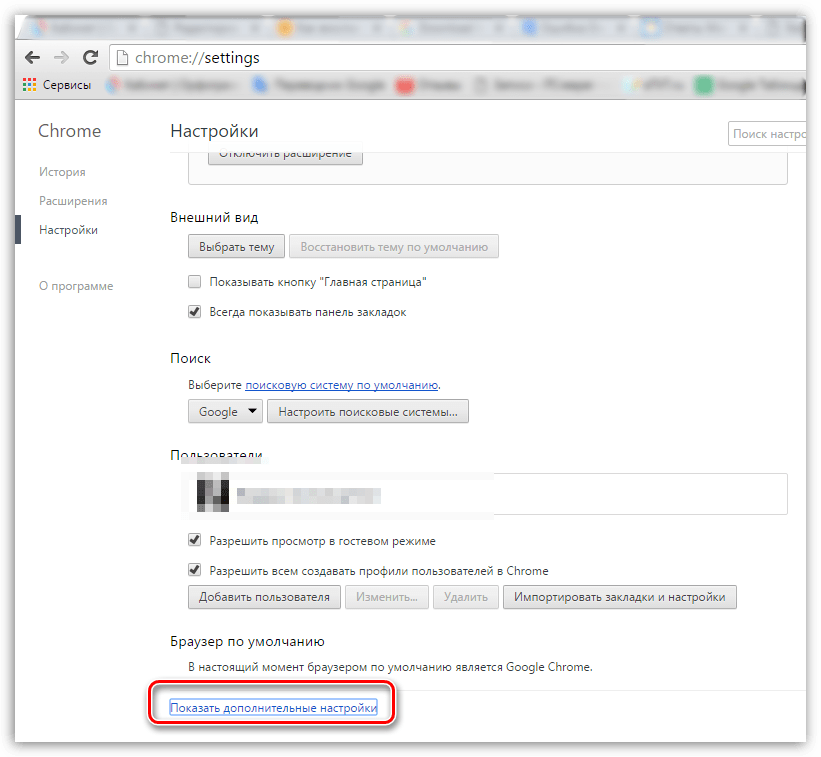
Знайдіть блок " завантажені файли» і біля пункту " розташування завантажуваних файлів» встановіть альтернативну папку. Якщо у вас вказана була папка «Downloads», тоді встановіть її в якості папки для завантажень.
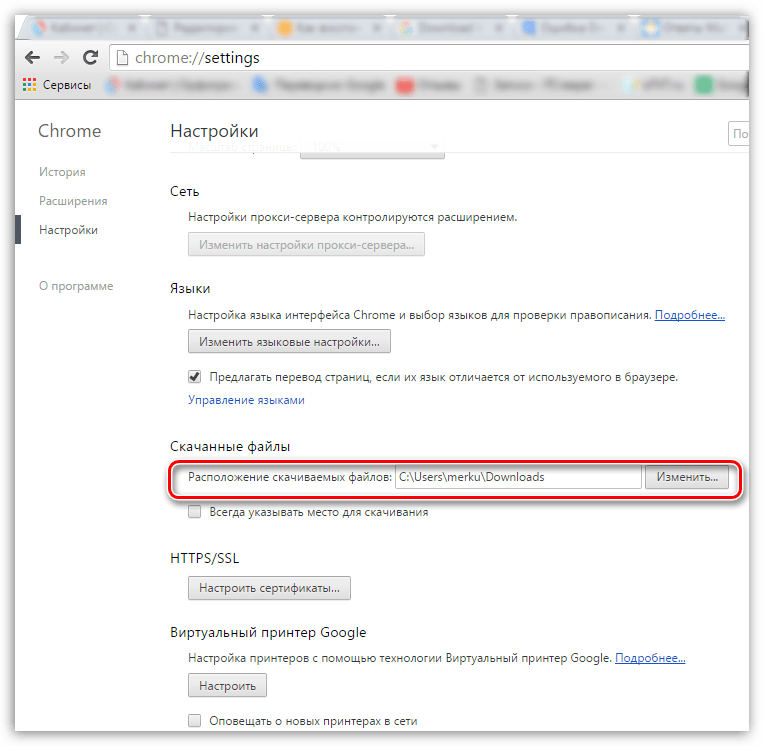
Спосіб 2: Перевірка вільного місця на диску
Помилка «Download interrupted» цілком може виникнути, якщо на диску, куди зберігаються загужаемие файли, відсутня вільне місце.
Якщо диск переповнений, виконайте видалення зайвих програм і файлів, тим самим хоча б трохи звільнивши місце.
Спосіб 3: створення нового профілю для Google Chrome
Запустіть веб-оглядач Internet Explorer . В адресному рядку браузера в залежності від версії ОС введіть наступне посилання:
- Для користувачів Windows XP: %USERPROFI; LE% \ Local Settings \ Application Data \ Google \ Chrome \ User Data\
- Для новіших версій Windows: % LOCALAPPDATA% \ Google \ Chrome \ User Data\
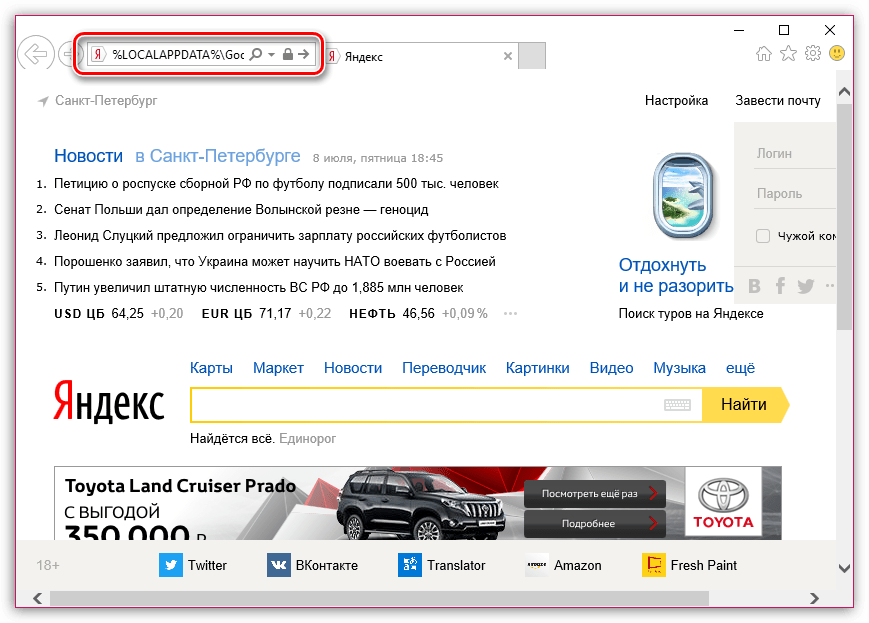
Після натискання клавіші Enter на екрані відобразиться провідник Windows, в якому вам буде потрібно знайти папку «Default» і перейменувати її як «Backup Default» .
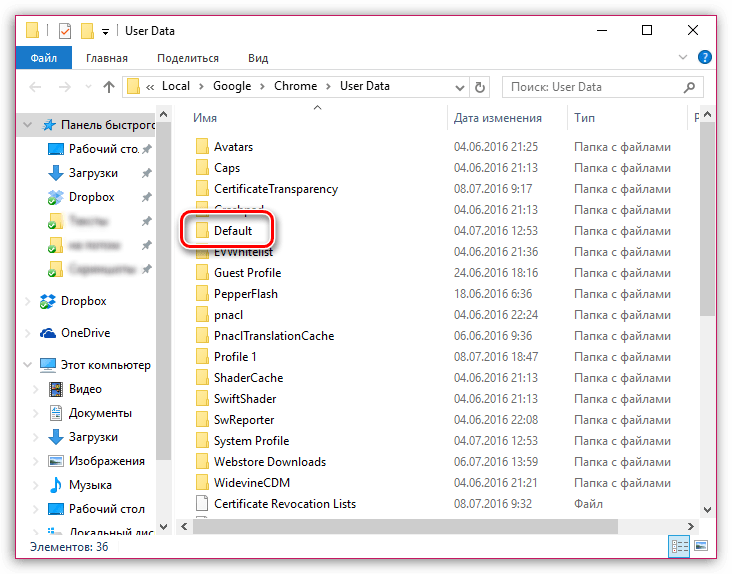
Виконайте перезапуск браузера Google Chrome. При новому запуску веб-оглядач автоматично створить нову папку "Default", а значить, сформує новий профіль користувача.
Це основні способи, що дозволяють усунути помилку «Download interrupted». Якщо у вас є свої способи усунення, розкажіть про низ в коментарях.